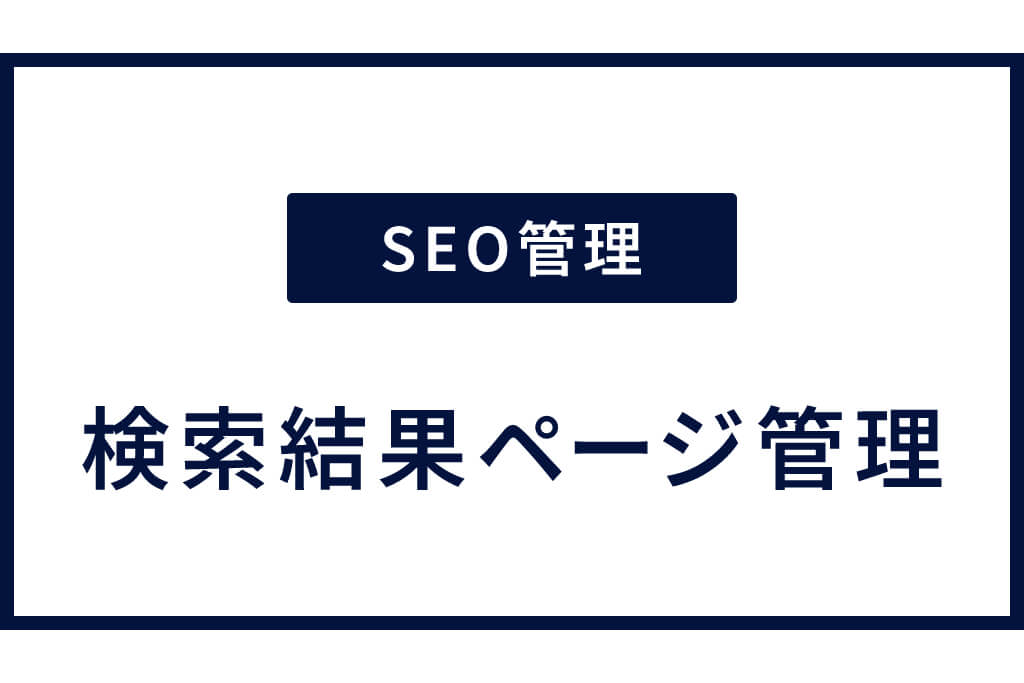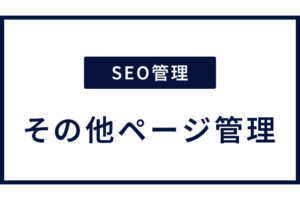概要
「SEO管理」は、トップページや求人詳細、検索結果ページ(カテゴリページ)など様々なページの「title」「keywords」「description」「h1」など設定する機能です。
SEO管理には以下の2種類があります。
検索結果ページ管理
検索結果で表示されるカテゴリーページの「title」「keywords」「description」「h1」「h2」「その他文章1~10」のテンプレートの設定
その他ページ管理
トップページや求人詳細、検索ページトップ、求人詳細(公開求人)ページ、求人詳細(非公開求人)ページ、会員登録ページ、会社概要ページ、お問合せページ、採用ご担当者様へページ、サイトマップページ、ログインページなど様々なページの「title」「keywords」「description」「h1」「パンくず」のテンプレートの設定
詳しくはその他ページ管理(SEO管理)をご覧ください。
ここでは検索結果ページ管理についてご説明します。
検索結果ページ管理は検索結果ページ(カテゴリページ)の設定作成や編集を行うことができ、SEO対策において非常に重要です。設定を誤ると、表示が崩れたり、Googleからの評価が下がる可能性があります。
修正前に、必ずお手元のメモ帳やWordなどに各項目をコピペで保存してから行ってください。一度修正すると、弊社では元に戻すことはできませんのでご注意ください。
検索結果ページとは
検索結果ページとはエリア(都道府県、市町村、路線、駅)はもちろん、エリア×条件(職種、雇用形態、業種・サービス形態、特徴)で検索して表示されるページを指します。
例)世田谷区の事務職ページ、広島県の看護師ページ、札幌駅の正社員ページなど
全体の求人数や条件の数によりますが、掛け合わせとなるため検索結果ページは無数に発生します。
SEO効果を考えるのであれば、どの検索結果も「検索結果」という同じ1ページで終わらせるのではなく、東京都の検索結果は「東京都の検索結果」、世田谷区の事務職の検索結果は「世田谷区の事務職の検索結果」というように、様々な角度の検索結果をそれぞれのページで作成しておくことが、SEO対策に大変重要です。
設定の種類
検索結果ページの変更は大きく分けて「カテゴリーごとSEO対策の変更」「ページごとのSEO対策の変更」があります。
カテゴリーごとのSEO対策の変更
エリア(都道府県、市町村、路線、駅)だけの検索結果ページとエリアに条件(職種、雇用形態、業種・サービス形態、特徴)を追加した検索結果ページの設定が出来ます。
例えば、都道府県の設定を行うことで、「東京都」「千葉県」「神奈川県」など47都道府県すべての検索結果ページで同じ表示形式となります。
初期設定時に全18種類(ID1からID18の設定)の設定がされています。
ページごとのSEO対策の変更
カテゴリーごとの設定よりさらに細分化した設定になります。
例えば47都道府県のうち「東京都」の検索結果ページだけにバナーを追加したり、「東京都の千代田区の正社員」の検索結果ページに千代田区の正社員ついてのコメントや説明文の追加など装飾や情報の追加ができます。
初期設定時には設定がされていませんのでご自身で設定してください。
編集画面の構成
編集画面では、以下の重要項目6項目と装飾・追加情報用の10項目、そして表示・停止の1項目が設定できます。
-入力項目の説明(重要5項目)-
title
「titleタグ」です。titleタグとは、Webページにタイトル(題名)をつけるためのHTMLタグの一種です。Googleなどの検索結果で、まず最初に表示される部分です。
keywords
「keywordsタグ」です。keywordsタグとは、HTMLファイルの<head>部分に記述するタグのことでmetaタグの1つになります。ページのテーマになるキーワードを表しています。
かつて、meta keywordsを悪用して検索順位を不正に上げる行為が横行したので、Googleはmeta keywordsの評価方法を見直し、現在では過剰な使用はガイドライン違反と判断されることがあります。過度な設定はペナルティにつながる可能性があるため、ご注意ください。
description
「descriptionタグ」です。descriptionタグとは、HTMLファイルの<head>部分に記述するタグのことでmetaタグの1つになります。どのようなページなのか、簡単に説明文を記述する場所となっています。Googleなどの検索結果で、titleの下に表示される可能性があり、クリックにつながる大切な部分です。
h1
「h1タグ」です。h1タグとは別名で「見出しタグ」です。この見出しタグはh1からはじまり、h2⇒h3・・・h6と徐々に重要度が下がる小見出しといった扱いとなります。この機能ではSEOに重要なh1の設定ができるようになっています。
h2
「h2タグ」です。上記説明と同じです。
これらの項目はテキストのみの入力でHTMLタグを使う必要がありません。
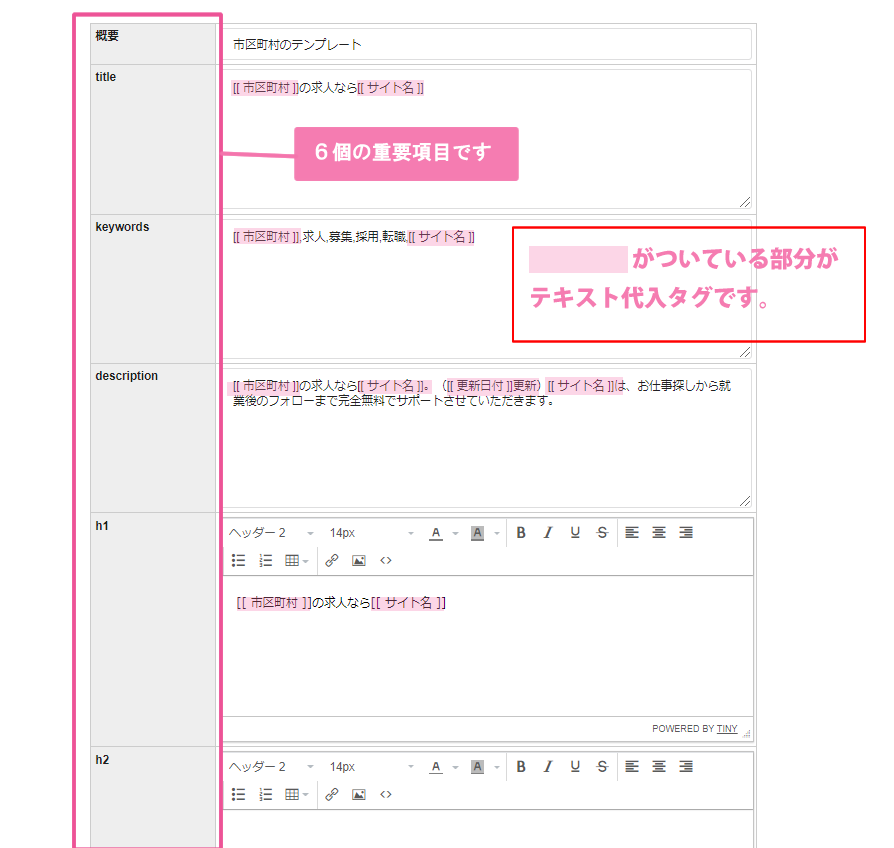

-入力項目の説明(概要とその他文章1~10)-
概要
テンプレートの概要です。選んだ条件が概要に反映されるようになっています。変更する際はテンプレートの内容がすぐにわかるよう、エリア・条件を入力することをお勧めします。
その他文章1~10
「その他文章1」から「その他文章10」まで設定できるようにおり、検索結果ページの所定の位置に表示されます。この項目はエディターが使用できHTMLタグも利用可能です。
表示位置は仕様で決まっていますが要望があれば変更することができますので営業担当者まで連絡ください。
ビジュアルエディター利用
「ビジュアルエディター」を利用することでHTMLタグが詳しくない方でも、入力枠の上部にあるツールを選択することで、フォント大きさ・色、段落、リンク、テーブル挿入など様々設定が簡単にできます。
編集画面を開いたときは「ビジュアルエディター」の状態です。
コードエディター利用(上級者用)
「コードエディター」(参考画像)を利用することで、HTMLタグを直接入力することができます。
細かい装飾や設定を行いたい時に利用します。利用できるHTMLタグは<body>〇〇〇〇〇</body>内(body内)で使用するタグが利用できます。

検索結果ページの編集
「検索結果ページ」の各設定編集は、以下の手順で編集できます。
- 管理画面の「管理メニューTOP」から「SEO管理」→「検索結果ページ管理」をクリックします。
- 「検索結果ページ一覧」ページが表示されます。
- 編集したい検索結果ページの右側にある「編集」ボタンをクリックすると、該当コンテンツの編集画面が開きます。
- 画面に【ご注意ください】画面が表示されますのでよく読み「閉じる」ボタンで閉じてください。
「ID1~18」はデフォルトとして設定してあります。変更すると各カテゴリーの検索結果ページの全体に影響があります。細心の注意を払い、編集してください。
対象の検索結果ページ編集画面が表示され「概要」「title」「keywords」「description」「h1」「h2」「その他文章1~10」を編集して、終わりましたら一番下の「確認画面に進む」クリックして進んでください。確認画面が表示されますので「変更する」を押して完了してください。
編集には一部でテキスト代入タグや画像も使うことができます。テキスト代入タグは下記で詳しく説明しております。
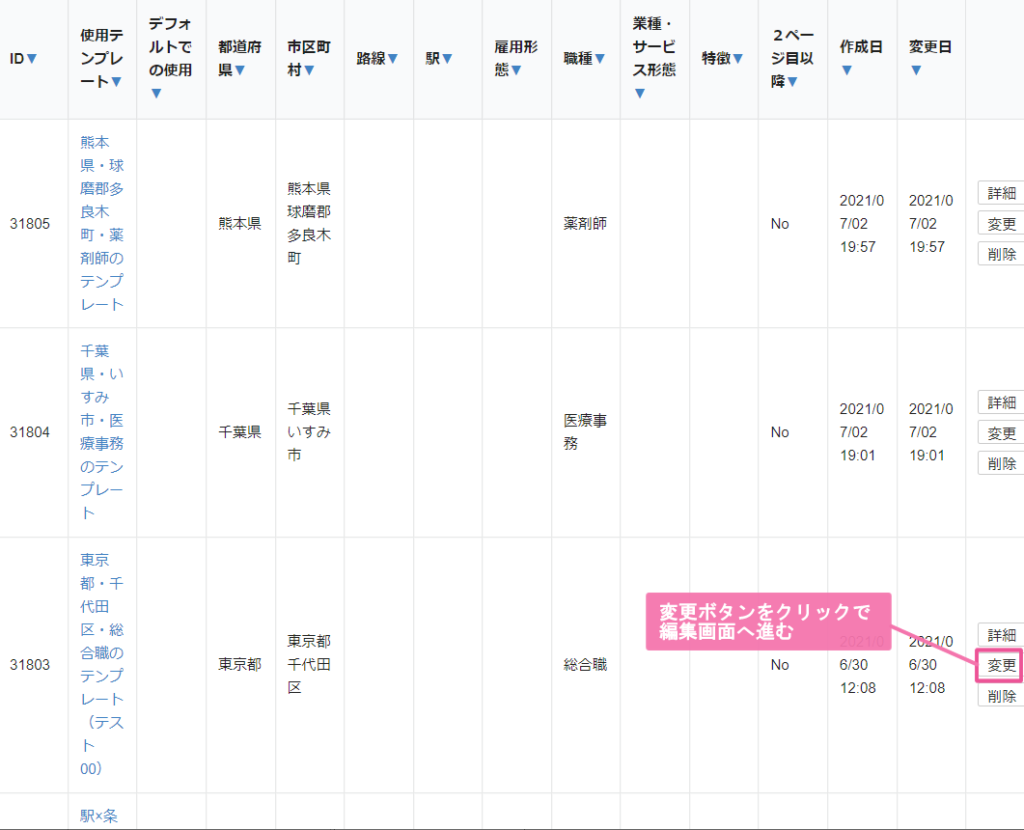
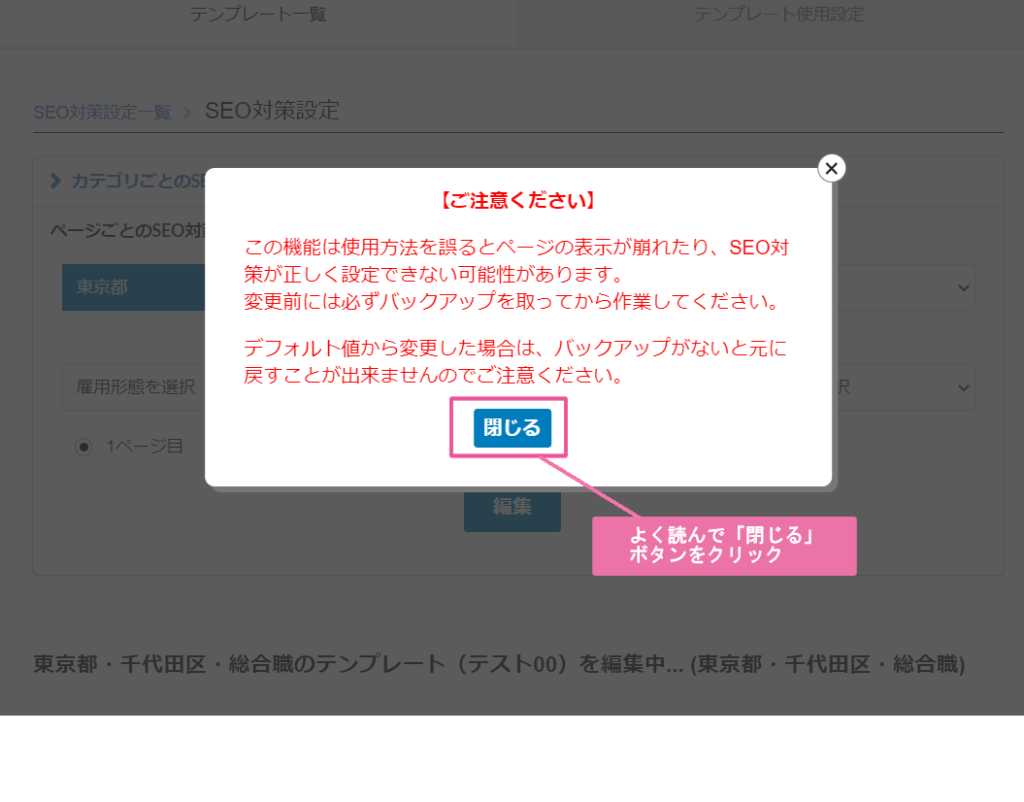
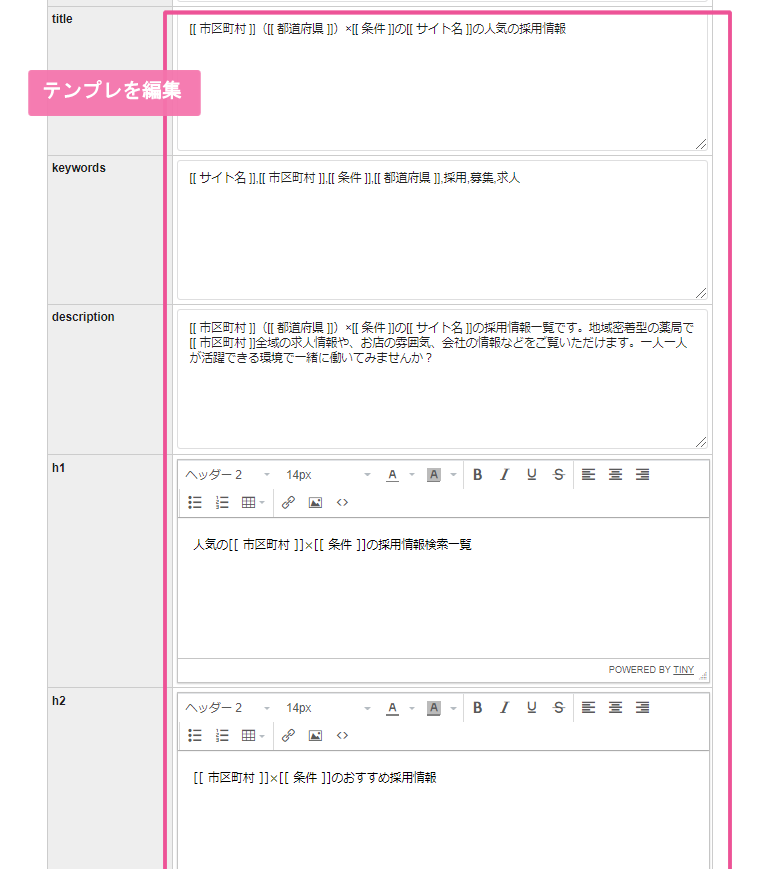
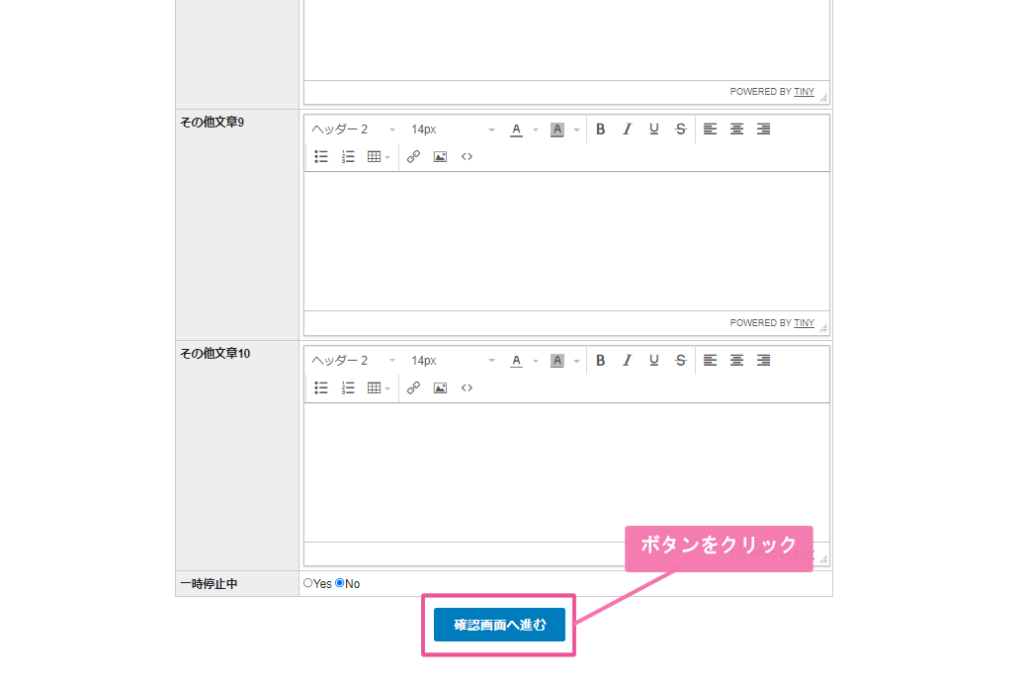
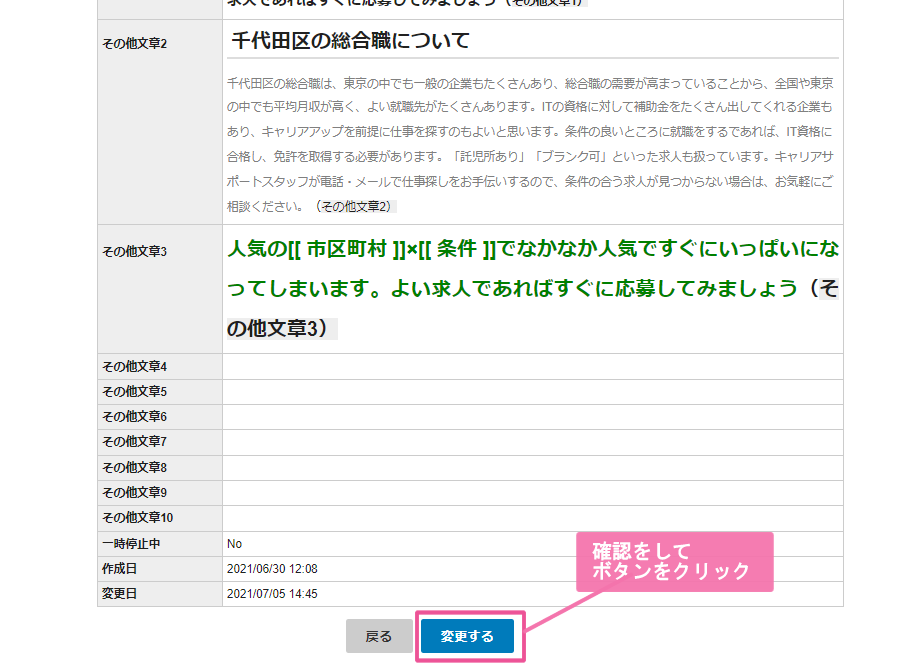
「ページごとのSEO対策」の新規作成
基本的なデフォルト設定は「カテゴリーごとSEO対策」で設定をしてますので、特定のエリアや条件で設定が必要な場合は、「ページごとのSEO対策の変更」で新たに設定をしてください。
具体的に絞込み新規作成(ページごとのSEO対策の変更)
「検索結果ページ」の各設定編集は、以下の手順で編集できます。
- 管理画面の「管理メニューTOP」から「SEO管理」→「検索結果ページ管理」をクリックします。
- 「検索結果ページ一覧」ページが表示されます。
- 右上に表示されているで「ページごとのSEO対策の変更」の青いボタンをクリックしてください。
- ページごとのSEO対策の変更の選択覧が表示されます。
まずはエリアを選択してください。エリアは「都道府県」「市区町村」「路線」「駅」を選択してください。
「市区町村」「路線」の選択には、「都道府県」⇒「市区町村」または「路線」の順に選択が必要です。
「駅」を選択するには「都道府県」⇒「路線」⇒「駅」の順に選択が必要です。
更に条件を掛け合わせた検索結果ページの設定を行いたい場合は、下段の「雇用形態」「職種」「業種・サービス形態」「特徴」の中から一つ選び設定してください。
続いて「1ページ目」「2ページ目以降」をどちらか選択して下の「編集」ボタンをクリックしてください。
「既存のページのコピーを作成して使用する」と「空のページを作成して使用する」の2パターンが選べますので、どちらかを選択して「作成・設定する」ボタンを押します。
※既存のページは、コピー元となるページの選択をしてからボタンを押してください。
慣れるまでは「既存のページのコピーを作成して使用する」をお勧めします。
選択した「エリア(×条件)」でテンプレートが作成されます。
少しスクロールすると編集欄が現れますので、「title」「keywords」「description」「h1」「h2」を入力します。「その他文章1から10」はご希望に応じて入力してください。
編集が終了したら一番下の「確認画面に進む」ボタンをクリックしてください。確認画面が表示されるので確認の上、間違えがないのであれば「変更する」ボタンをクリックしてください。「戻る」ボタンで戻る事ができます。
「その他文章1から10」の表示位置はサイトごとに異なりますので、一旦テストで入力して頂き、実際のサイトでご確認ください。


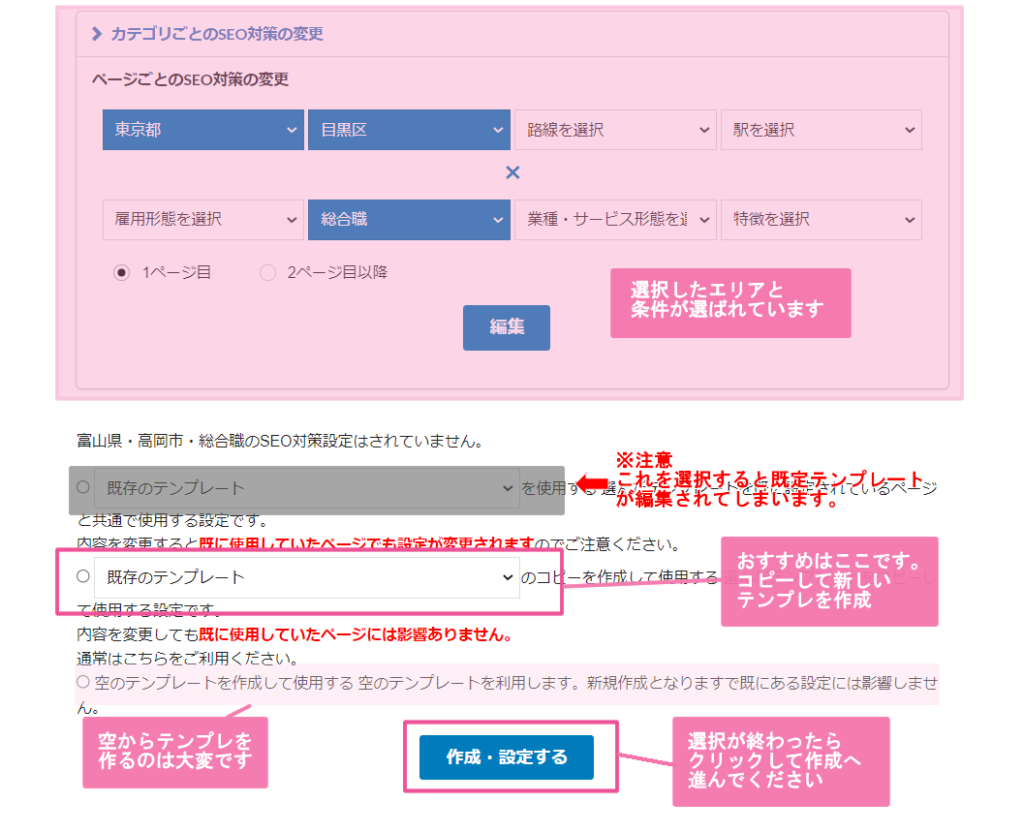
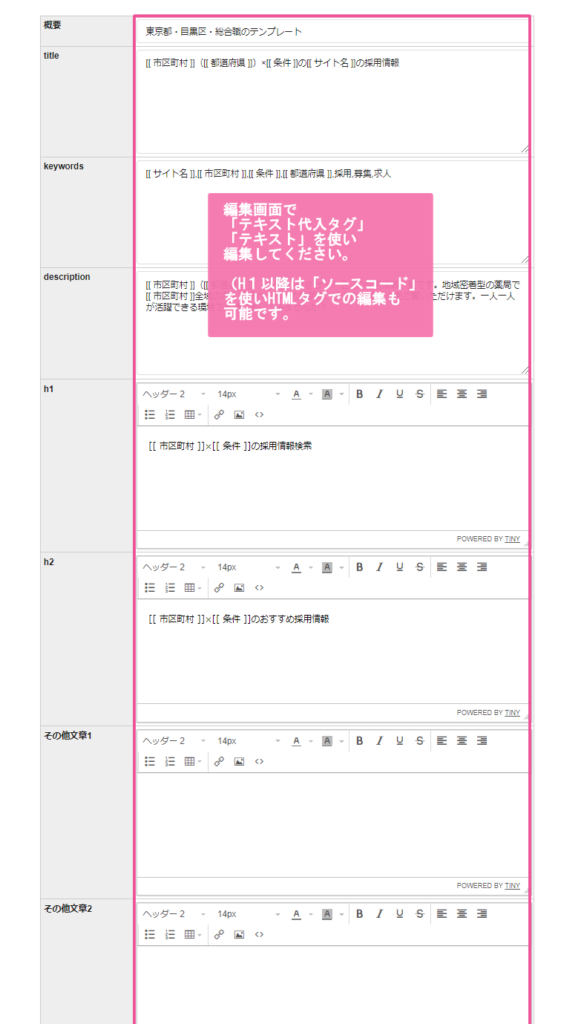
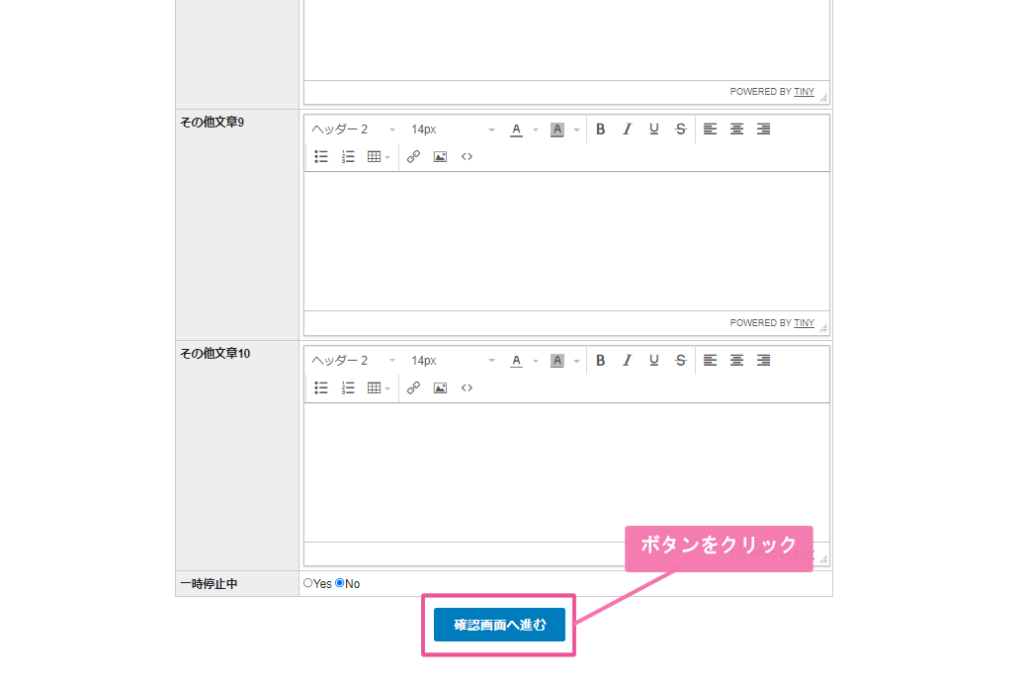
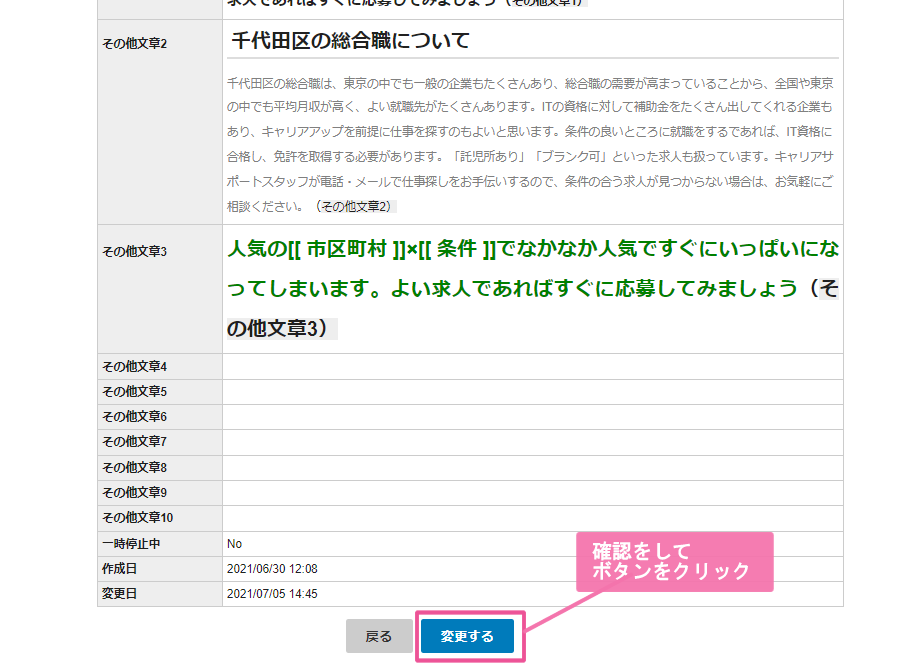
テキスト代入タグについて
この機能でもっとも重要な仕組みなので、必ずしっかりと理解してから作成・編集してください。わからない場合はテンプレートの編集はおこなわないでください。
「テキスト代入」タグは13個あります。
- 都道府県
[[ 都道府県 ]] - 市区町村
[[ 市区町村 ]] - 路線
[[ 路線 ]] - 駅
[[ 駅 ]] - 条件
[[ 条件 ]] - すべての条件
[[ すべての条件 ]] - 求人件数
[[ 求人件数 ]] - 検索結果の場合に今いるページ数
[[ 現在のページ数 ]] - 検索結果の場合に同じ条件で何ページあるか
[[ すべてのページ数 ]] - 今いるページで表示している件数の開始
[[ 表示中の件数S ]] - 今いるページで表示している件数の終了
[[ 表示中の件数E ]] - 求人詳細で更新日を表示(yyyy年mm月dd日)
[[ 更新日付 ]] - サイト名
[[ サイト名 ]]
「テキスト代入」タグを入れておけば、都道府県名や市区町村名を入れなくても、ページごとに対象エリア名を表示します。
例1)市区町村テンプレートに設定をした場合(カテゴリーごとSEO対策で設定)
【設定した文章】
[[ 都道府県 ]][[ 市区町村 ]]の求人ならお任せください。[[ 求人件数 ]]件の求人を掲載しています。
東京都江戸川区の求人を検索し、対象求人が300件あった場合、下記の内容を表示します。
東京都江戸川区の求人ならお任せください。300件の求人を掲載しています。
[[ 都道府県 ]]が東京都に、[[ 市区町村 ]]が江戸川区に、 [[ 求人件数 ]]が300に変換されます。
このようにテキスト代入タグはその検索条件に適した文字に変換し表示する仕組みになっており、市区町村テンプレートで全市区町村の検索結果ページで検索条件に合うエリア名や件数を自動的に変換し表示することができます。
例2)特定の市区町村(江戸川区)×特定の職種(看護師)テンプレートに設定をした場合(ページごとのSEO対策で設定)
【設定した文章】
[[ 市区町村 ]]の[[ 条件 ]]求人は[[ 求人件数 ]]件が募集中。最近、[[ 条件 ]]の仕事選びの傾向としては、資格取得支援、年間休日の多さ、残業時間の少なさを重視して選ぶ方が多く、そのよう求人が多数あり、あなたにあった求人を紹介することができます。
東京都江戸川区×看護師の求人を検索し、対象求人が150件あった場合、下記の内容を表示します。
江戸川区の看護師求人は150件が募集中。最近、看護師の仕事選びの傾向としては、資格取得支援、年間休日の多さ、残業時間の少なさを重視して選ぶ方が多く、そのよう求人が多数あり、あなたにあった求人を紹介することができます。
この場合、東京都江東区×看護師で検索した場合は、上記テンプレートは使用されず、カテゴリーごとSEO対策で設定されている市区町村×条件のテンプレートの内容が表示されます。
具体的に比較してみます(例)
デモ求人サイトビルダーで装飾しているテンプレートと、装飾していない初期設定のテンプレートを使っている検索結果ページで比較してみました。
装飾しているテンプレート
カテゴリーごとSEO対策で「千代田区」×「総合職」の設定をし、バナーやPR文が表示されるようになっています。
URL:https://hrb-stu.job-site.jp/jobs/tokyo/chiyodaku/comprehensiveWork
※旧デザインでのデモサイトです。
初期設定のテンプレート
「江戸川区」×「総合職」は初期設定のままのテンプレートです。
URL:https://hrb-stu.job-site.jp/jobs/tokyo/edogawaku/comprehensiveWork
※旧デザインでのデモサイトです。


このようにしっかりと対策をしたいページには個別で設定することにより、SEOの効果とオリジナル性の高いページが設定できます。